Mac电脑怎么更改Microsoft Word作者名称
现在有越来越多人在使用Mac电脑,有些新用户不知道怎么更改Microsoft Word作者名称,接下来小编就给大家介绍一下具体的操作步骤。
具体如下:
1. 首先第一步根据下图箭头所指,点击顶部【前往】选项。
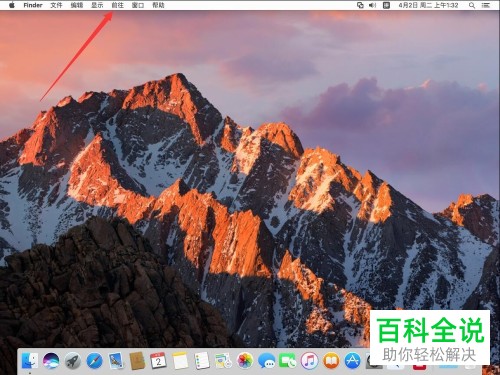
2. 第二步在弹出的菜单栏中,根据下图箭头所指,点击【应用程序】选项。

3. 第三步打开【应用程序】窗口后,根据下图箭头所指,找到并双击【Microsoft Word】图标。

4. 第四步打开软件后,根据下图箭头所指,点击左上角【Word】选项。
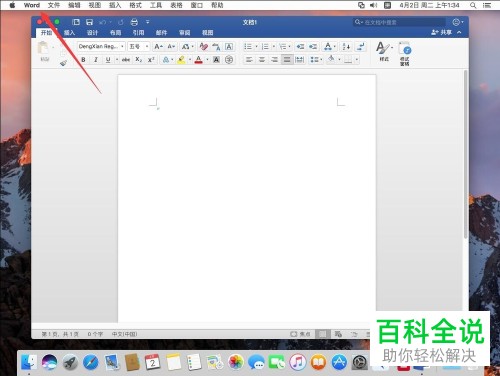
5. 第五步在弹出的菜单栏中,根据下图箭头所指,点击【偏好设置】选项。

6. 第六步打开【Word偏好设置】窗口后,根据下图箭头所指,点击【用户信息】图标。

7. 第七步在弹出的窗口中,根据下图所示,按照需求输入名称。
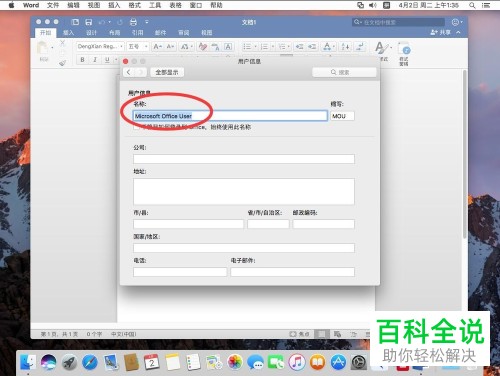
8. 第八步输入完成后,根据下图箭头所指,按照需求修改缩写。
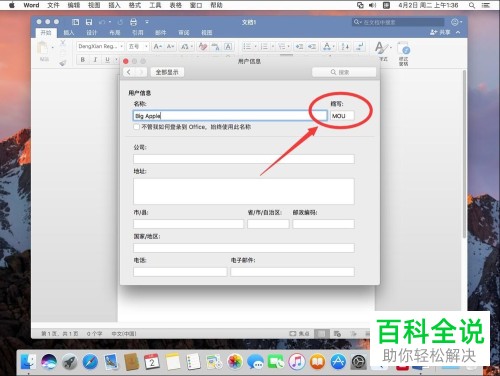
9. 第九步修改完成后,根据下图箭头所指,点击左上角【X】图标关闭窗口。
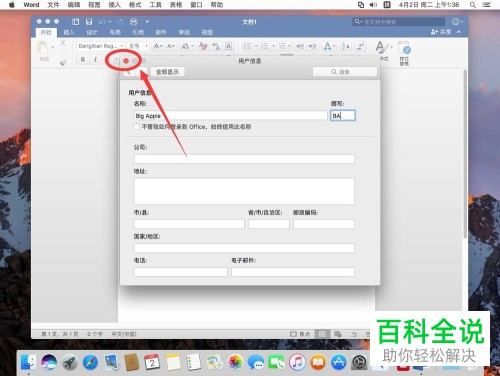
10. 第十步根据下图箭头所指,再次点击顶部【Word】选项。
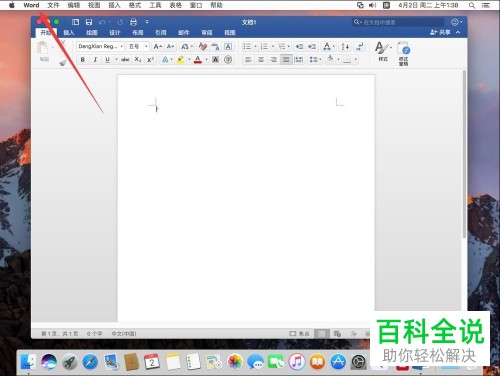
11. 第十一步在弹出的菜单栏中,根据下图箭头所指,点击【退出Word】选项。
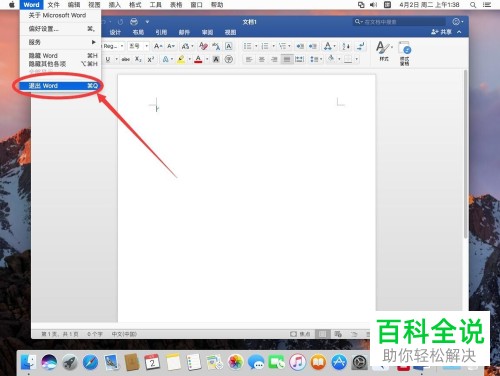
12. 第十二步成功退出后,根据下图箭头所指,再次双击【Microsoft Word】图标。

13. 第十三步根据下图箭头所指,点击顶部【文件】选项。
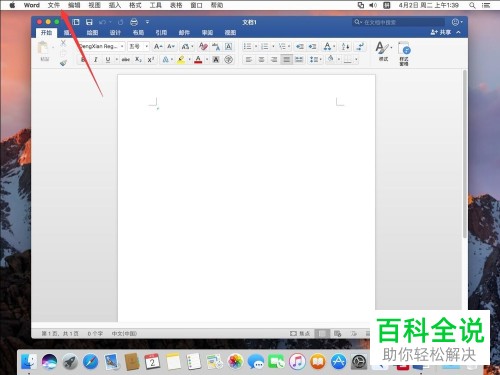
14. 第十四步在弹出的菜单栏中,根据下图箭头所指,点击【属性】选项。

15. 第十五步打开【属性】窗口后,根据下图箭头所指,点击【摘要】选项。
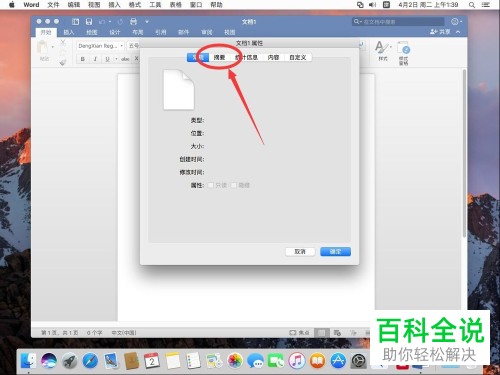
16. 最后根据下图所示,找到【作者】选项,成功更改名称。

以上就是Mac电脑怎么更改Microsoft Word作者名称的方法。
赞 (0)

